Sony VGN-SR490 User Manual
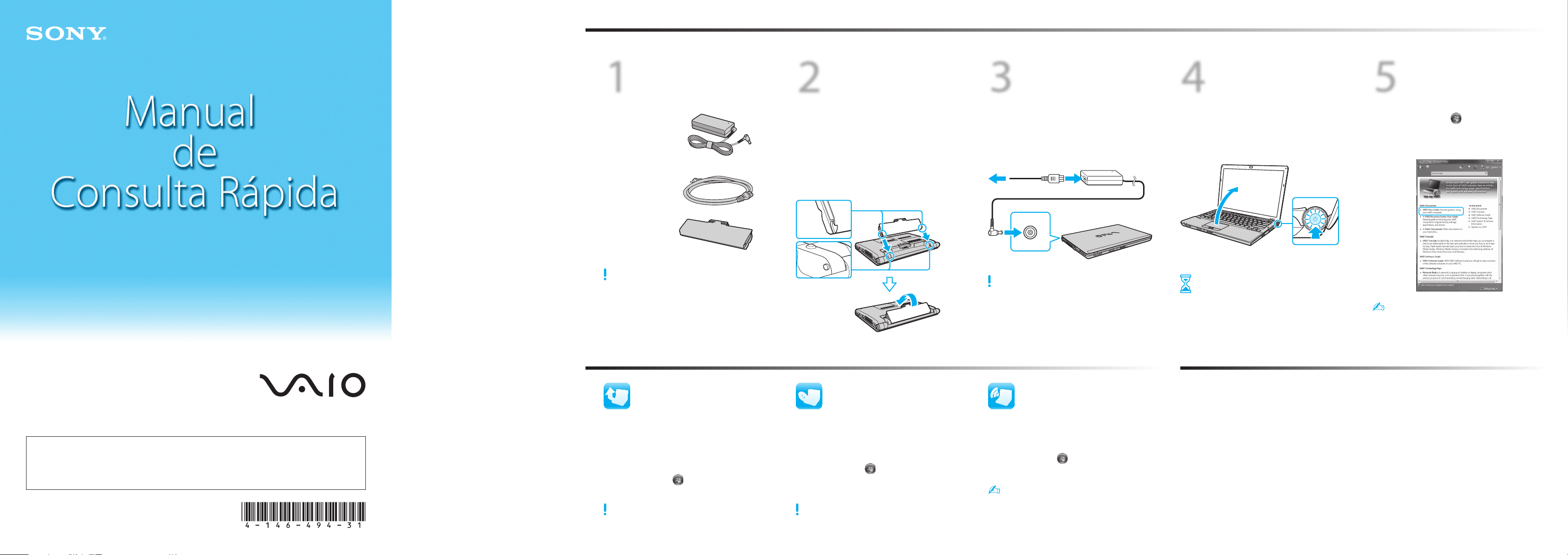
Apresentação
Verifique os
1
Adaptador de CA
Cabo de alimentação
Bateria
As ilustrações contidas neste documento podem
parecer diferentes do seu modelo.
itens fornecidos
Instale a bateria
2
Deslize a chave LOCK (Travar) da bateria
1
para dentro.
Deslize a bateria na diagonal para dentro
2
do compartimento e empurre-a.
Deslize a chave LOCK (Travar) da bateria
3
para fora.
Conecte o
3
Conecte o cabo de alimentação no
adaptador de CA e em uma tomada CA,
depois conecte o cabo de CA em seu
computador.
Certifique-se de conectar o adaptador de CA ao
computador nas primeiras vezes em que usá-lo, para
garantir que a bateria seja totalmente carregada.
adaptador de CA
Ligue o
4
1
2
Leva alguns minutos até que o seu
computador seja inicializado pela primeira
vez. Não é necessário tomar nenhuma medida
até que a janela de configuração seja exibida.
computador
Levante a tampa da tela LCD.
Pressione o botão liga/desliga até a luz
indicadora de alimentação acender.
Atenção
Localize o Manual
5
1
2
3
do Usuário
Clique em Iniciar > Ajuda e Suporte.
Clique em Usar meu VAIO.
Clique em VAIO User Guide.
Ajuda e Suporte é fácil de acessar e oferece
documentos importantes e recursos de suporte
úteis, como ferramentas de configuração, tutoriais
e FAQs.
Série VGN-SR
IMPORTANTE
Por favor, leia detalhadamente este manual de instruções antes de conectar e utilizar o computador.
Lembre-se que uma má utilização do equipamento poderá invalidar a garantia.
Home page do Suporte VAIO
http://esupport.sony.com/EN/VAIO/ (EUA)
http://www.sony.ca/support/ (Canadá)
http://esupport.sony.com/LA/ (América Latina)
http://esupport.sony.com/BR/ (Brasil)
As especificações e as características podem variar e estão sujeitas a mudanças sem prévio aviso.
4-146-494-31 (1) © 2009 Sony Corporation Printed in China
O que fazer depois
Atualize o computador
Mantenha seu computador atualizado
fazendo o download das atualizações do
Windows Update e do VAIO Update para
que seu computador funcione com mais
eficácia e segurança.
Clique em Iniciar , Todos os Programas,
Windows Update ou VAIO Update.
Seu computador deve estar conectado à Internet para
efetuar o download das atualizações.
Crie discos de
recuperação
Crie seus próprios discos de recuperação
imediatamente para restaurar as
configurações originais de fábrica do
computador caso ocorra uma falha no sistema.
Clique em Iniciar , Ajuda e Suporte,
Usar meu VAIO e em
VAIO Recovery Center User Guide.
Os discos de recuperação não são fornecidos com o
computador.
Inicie o SmartWi™
Connection Utility
Use o SmartWi™ Connection Utility* para
gerenciar conexões sem fio.
* Disponível somente em determinados modelos.
Clique em Iniciar , Todos os Programas e
em SmartWi Connection Utility.
Consulte o arquivo de ajuda incluído com o
SmartWi Connection Utility para obter mais
informações.
Dicas de cuidado e manuseio
Para proteger seu investimento e aumentar o tempo de duração,
recomendamos que você siga as diretrizes abaixo.
Manuseio de LCD
Evite colocar objetos pesados em cima do computador
ou exercer pressão sobre a tampa superior quando ela
estiver fechada.
Cuidados com a unidade de disco rígido
Evite mover seu computador quando ele estiver ligado
ou quando estiver sendo ligado/desligado.
Danos causados por líquidos
Evite que qualquer substância líquida entre em contato
com o computador.
Ventilação
Coloque o computador sobre superfícies resistentes,
como escrivaninhas ou mesas. A circulação de ar
adequada nas saídas de ar é importante para reduzir o
calor.
Adaptador de CA
Não exerça pressão sobre o cabo do adaptador de CA
conectado ao computador.
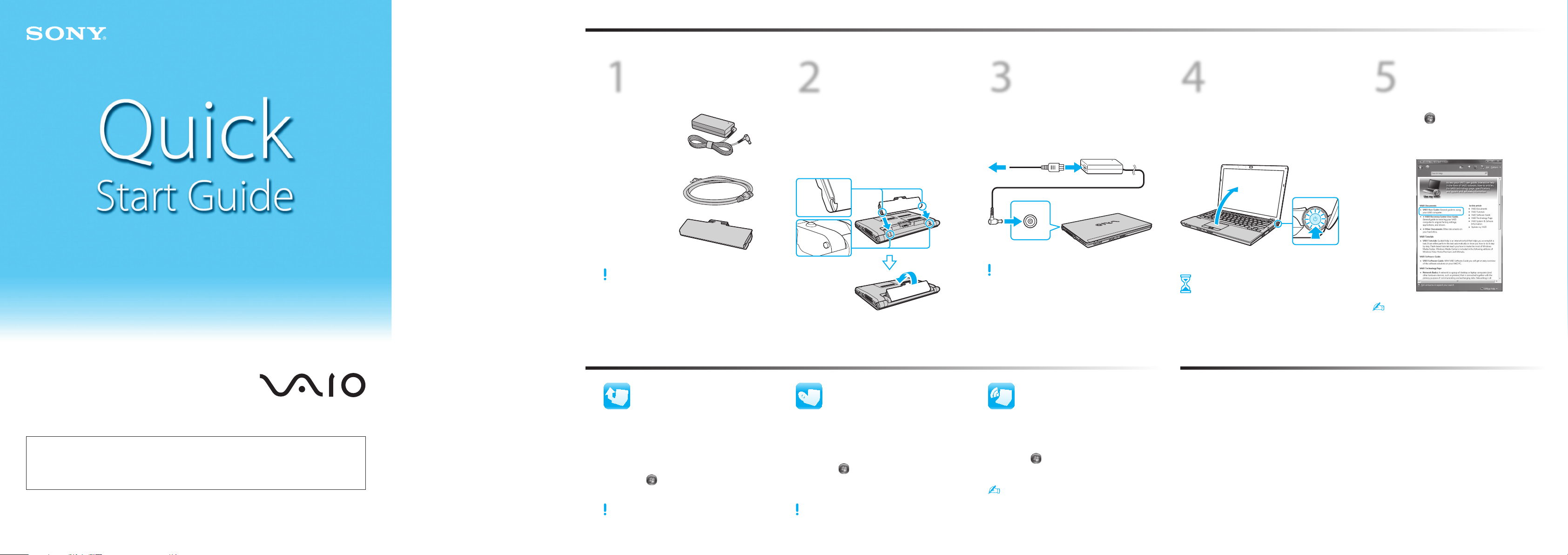
Let’s get started
Check
1
AC adapter
Power cord
Battery pack
The illustrations in this document may appear
different from your model.
supplied items
Install
2
1
2
3
battery pack
Slide the battery LOCK switch inward.
Slide the battery pack diagonally into the
battery compartment and push down.
Slide the battery LOCK switch outward.
Connect
3
Plug the power cord into the AC adapter and
an AC outlet, and then plug the AC adapter
cable into your computer.
Be sure to connect the AC adapter to your computer
when using it for the first few times to ensure the
battery becomes fully charged.
AC adapter
Power on
4
Lift the LCD screen lid.
1
Press the power button until the power
2
indicator light turns on.
Attention
Your computer takes a few minutes for the
first startup. No action is required until the
setup window appears.
Locate
5
1
2
3
User Guide
Click Start > Help and Support.
Click Use my VAIO.
Click VAIO User Guide.
Help and Support is easy to access, and provides
important documents and helpful support
resources such as setup tools, tutorials, and FAQs.
VGN-SR Series
VAIO Support Homepage
http://esupport.sony.com/EN/VAIO/ (USA)
http://www.sony.ca/support/ (Canada)
http://esupport.sony.com/LA/ (Latin American area)
http://esupport.sony.com/BR/ (Brazil)
Features and specifications may vary and are subject to change without notice.
What to do next
Update your computer
Keep your computer updated by
downloading updates from
Windows Update and VAIO Update, so that
your computer can run more efficiently and
securely.
Click Start , All Programs,
Windows Update or VAIO Update.
Your computer must be connected to the Internet to
download the updates.
Create your recovery
discs
Create your own recovery discs immediately,
so that you can restore your computer to
factory-installed settings in case of a system
failure.
Click Start , Help and Support,
Use my VAIO, and
VAIO Recovery Center User Guide.
Recovery discs are not provided with your computer.
Start the SmartWi™
Connection Utility
Use the SmartWi™ Connection Utility* to
manage wireless connections.
* Available on selected models only.
Click Start , All Programs, and
SmartWi Connection Utility.
See the help file included with the
SmartWi Connection Utility for more information.
Care & Handling Tips
To protect your investment and maximize its lifespan,
we encourage you to follow these guidelines.
LCD Handling
Avoid placing heavy objects on top of your computer or
exerting pressure on its lid when closed.
HDD Care
Avoid moving your computer while it is turned on or in
the process of powering on or shutting down.
Liquid Damage
Prevent liquids from coming into contact with your
computer.
Ventilation
Place your computer on hard surfaces, such as a desk or
table. Proper air circulation around vents is important to
reduce heat.
AC Adapter
Do not put stress on the AC adapter cable connected to
your computer.
